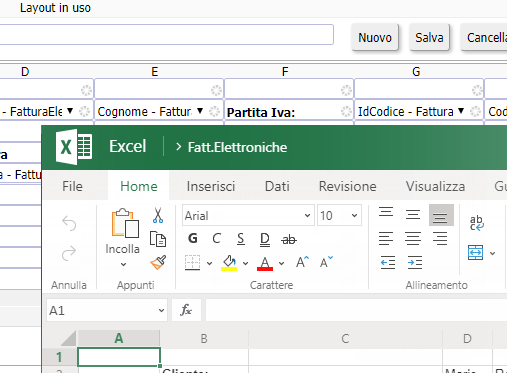
Modello Excel Importa Fatture.
Visualizzatore Fatture Elettroniche su Excel, con scelta dati di dettaglio.
Il software di Fattura elettronica binEfatt comprende più componenti per convertire su Excel i dati di fattura.
In questa pagina Vi presentiamo il componente "Esporta su Excel" che permette di importare direttamente su foglio di calcolo i dati che interessano all'utilizzatore, aggiungendovi eventuali etichette e formule.
Se siete invece interessati a componenti di Riepilogo e Contabilità di fatture su Excel potete visionare la pagina: Riepilogo Fattura Elettronica su Excel con scelta dati.
Il componente "Esporta su Excel" Vi mette a disposizione un prototipo di foglio di calcolo (da noi chiamato 'Layout' oppure Modello) composto da celle modificabili disposte su righe e colonne, alla stessa maniera del foglio Excel . Da esso si ottiene un file risultante, di estensione xls (compatibile con MS Excel 2003 e versioni successive), avente le righe create automaticamente, in base alla numerosità dei dati da mostrare.
Una versione dimostrativa online Vi lascia usare e modificare dei Layout di esempio, questi vengono resettati giornalmente per esigenze di privacy. Se volete operare su dati che non vengono resettati scaricate la versione, in prova gratuita, per PC:
Scarica binEfatt (64 bit)Le versioni precedenti al 64 bit non sono più supportate da Microsoft Windows.
Una volta scaricato il file di binEfatt procedete con
l'installazione guidata. La versione installata di binEfatt sara'
limitata al componente per l'elaborazione in Excel.
Vi
forniamo un breve video tutorial qui:
Potete visionare anche questa Seconda Demo che vi
permette di apprezzare la funzione "Fissa 1° in alto".
Questa funzione produce un foglio excel tabellare di più fatture,
con intestazione fissa in alto.
La funzionalità permette di impostare in quali righe e colonne del foglio di calcolo verranno mostrati i dati della fattura, in alternativa si puo' inserire anche del testo libero, come titoli o etichette o addirittura impostare delle formule secondo la sintassi di Excel.
Per definire le regole di esportazione ci sono due semplici maschere:
- la prima permette di assegnare un nome al layout, suggeriamo di assegnare un nome con piu' termini, molto parlante, che permetta di capire che tipologia di layout si sta adottando. Sono inoltre presenti i bottoni: "Salva" per aggiornare le modifiche al layout, "Cancella" per abbandonare definitivamente il layout, "Nuovo" per svuotare le maschere e creare un nuovo layout.
- La seconda maschera invece replica graficamente un foglio di
calcolo excel dove è possibile scrivere etichette, formule, e
selezionare i dati di fattura da estrarre. Oltre ai dati
disponibili si possono anche scegliere i campi:
-SOMMA-, -MEDIA- e -CONTA- che eseguono, rispettivamente, la somma, la media aritmetica e il conteggio di tutti i valori nella stessa colonna del file Excel. Nella maschera è possibile eliminare una riga alla volta, selezionandola a sinistra e premendo "Cancella selezionato", oppure è possibile aggiungere una riga prima della riga selezionata (o in fondo al foglio di calcolo) premendo "Inserisci riga".
I dati selezionabili sono desumibili dalla documentazione ufficiale della Fatturazione Elettronica.
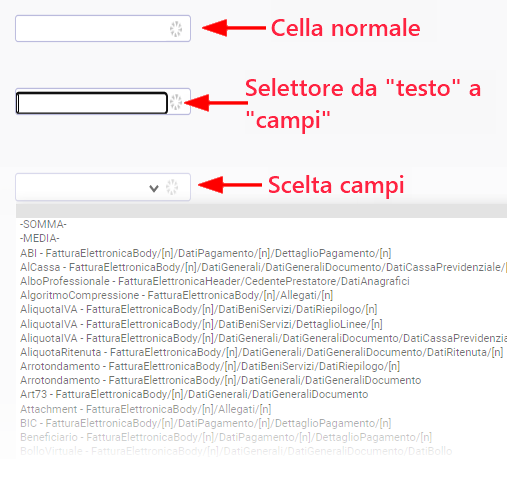
Nella figura precedente viene mostrato come usare le celle del foglio di calcolo.
Le fatture a cui applicare il layout di Excel si importano con il
bottone 'Carica File'. E' possibile importare un file di
estensione .zip contenente piu' fatture, oppure singole fatture
con estensione .xml e .xml.p7m.
Il bottone "Estrai
in Excel", se il file importato contiene piu' fatture, produce,
in un unico foglio di lavoro del file excel, la ripetizione del
layout per ogni fattura presente.
Le funzioni SOMMA e MEDIA si applicano ai dati numerici di ogni singola fattura.
Il bottone "Fissa 1°
in alto" se il file importato contiene piu' fatture, produce
la ripetizione del layout per ogni fattura, tranne della prima riga non vuota, che viene stampata una sola volta.
Nella definizione del layout si consiglia, quindi, di inserire nella prima riga solo etichette di intestazione.
Il bottone "Accoda in Excel" se il file importato
contiene piu' fatture, produce l'accodamento in cascata in un
unico output, sullo stesso foglio di lavoro (prima le
intestazioni e poi tutti i dettagli).
Questa funzione è utile per calcolare SOMMA o MEDIA su tutte le fatture trattate nel loro insieme, e non sulla singola fattura.
Un'ultima maschera permette di visualizzare i layout definiti in precedenza, per poterli eventualmente riutilizzare.